Питање
Проблем: Како поправити ЕасиАнтиЦхеат.сис БСОД у Виндовс-у?
Здраво, понекад, кад год покренем Апек Легендс, мој рачунар се сруши на плави екран и упућује на ЕасиАнтиЦхеат.сис. Дакле, претпостављам да је ово узроковано Еаси АнтиЦхеат-ом, иако нисам сигуран како да то решим. Користим Виндовс 10. Хвала за помоћ.
Решен одговор
Апек Легендс, Форните и Фар Цри 5 су међу неколико популарних наслова који користе ЕасиАнтиЦхеат – већина гејмера је вероватно видела трчање у позадини где год да покрене одређену игру. Ипак, неки људи нису сасвим сигурни или свесни шта тачно ради и примећују његово присуство тек када почне да изазива проблеме. У овом случају говоримо о плавом екрану ЕасиАнтиЦхеат.сис
[1] проблем пада који се јавља под различитим околностима.У већини случајева, корисници су тврдили да су падови релативно насумични и да се могу десити у било ком тренутку када се зависна игра покреће и игра. У неким екстремним случајевима, играчи су рекли да до пада ЕасиАнтиЦхеат.сис долази чим покрену игру, што је чини немогућом за играње.
Дакле, шта је то што узрокује ове падове? ЕасиАнтиЦхеат је алатка коју је дизајнирао независни програмер и коју користе многи програмери игара спречити кориснике да варају у окружењу онлајн игрица, што би им пружило неправедно предност. Може да спречи активирање варалица, иако то не функционише увек, пошто су ботови и друге варалице примећене у погођеним играма без обзира на то.[2]
Његов недоследан учинак није једини проблем који мучи апликацију, јер су корисници такође пријавили проблеме попут „Нисам могао да почнем игру” у Баттлефиелд 2042 или Откривена је повреда безбедности игре грешке изазване тиме. Дакле, ако сте налетели на ЕасиАнтиЦхеат.сис Блуе Сцреен, нисте сами.
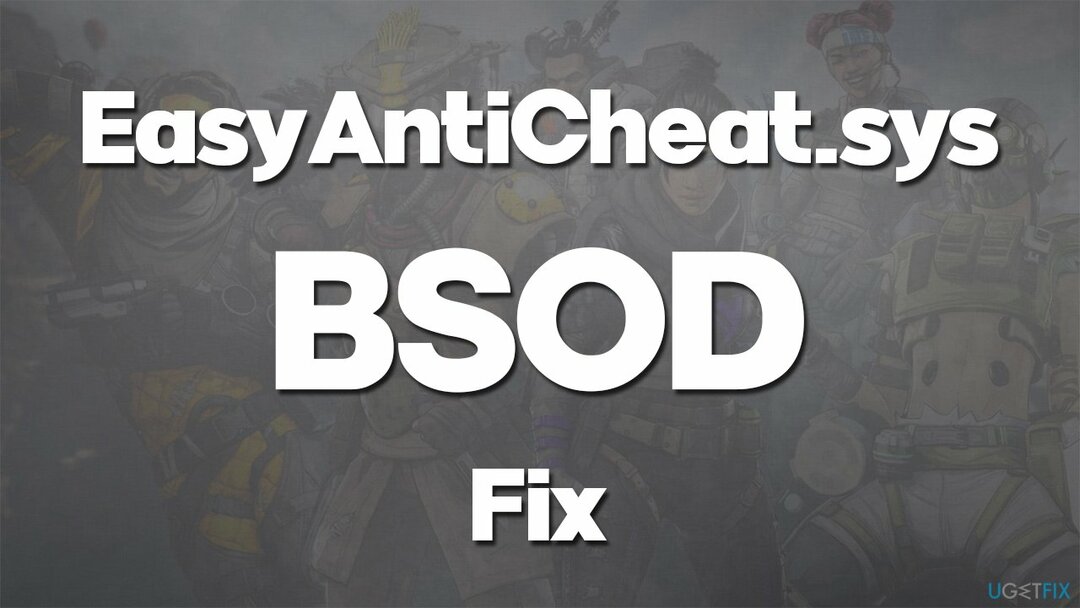
Да бисте решили проблем, можда ћете морати да поправите или поново инсталирате ЕасиАнтиЦхеат. У неким случајевима, отказивања могу бити узрокована конфликтним софтвером који ради у позадини, нпр. алати за заштиту од малвера (апликација је инсталирана на кернелу система, па се може третирати као а рооткит[3] од неких АВ).
У сваком случају, нудимо сва решења у наставку. Пре него што то урадите, препоручујемо вам да покренете скенирање помоћу моћног услужног програма за поправку и одржавање рачунара РеимагеМац машина за прање веша Кс9, јер вам може уштедети време и аутоматски извршити многе провере уместо вас, на крају решавајући основни проблем који узрокује БСОД ЕасиАнтиЦхеат.сис.
Решење 1. Ажурирајте управљачке програме за ГПУ
Да бисте поправили оштећени систем, морате купити лиценцирану верзију Реимаге Реимаге.
Управљачки програми су један од грађевинских блокова вашег оперативног система и изузетно су важни. Стога, уверите се да су управљачки програми ваше видео картице ажурирани:
- Тип ажурирање у Виндовс претрази и погоди Ентер
- Кликните Провери ажурирања
- Кликните Погледајте опциона ажурирања
- Финд тхе Ажурирања драјвера одељак, означите поља за потврду и кликните Преузети и инсталирати
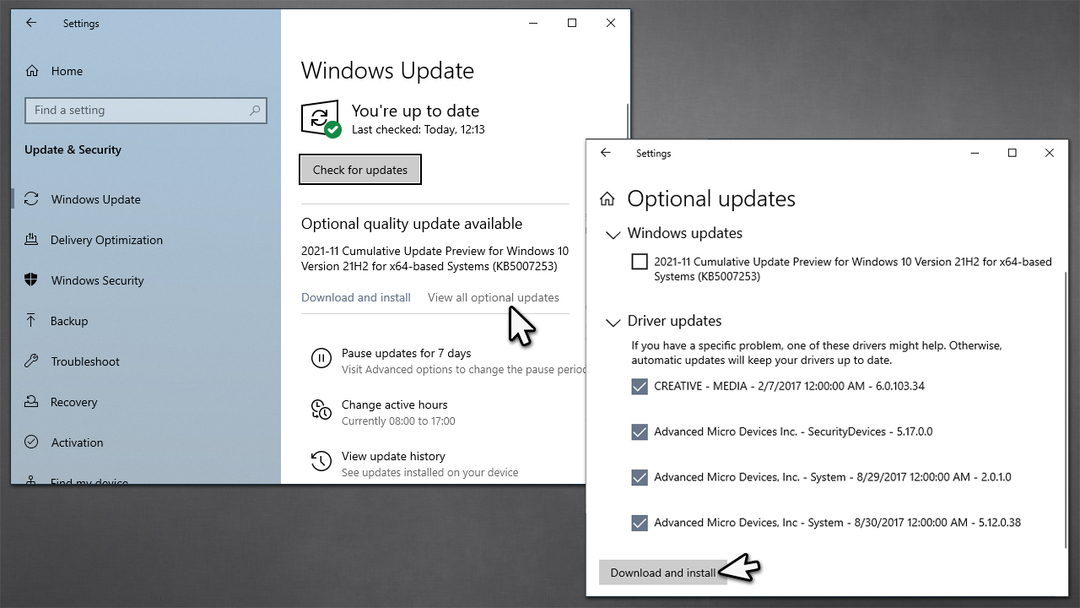
- Поново покренути ваш рачунар.
Виндовс не проналази увек све најновије драјвере доступне за ваш хардвер. Стога препоручујемо да проверите веб локације произвођача хардвера или да их запослите ДриверФик како бисте били сигурни да су инсталирани сви најновији драјвери за све компоненте рачунара.
Решење 2. Онемогућите или деинсталирајте софтвер треће стране
Да бисте поправили оштећени систем, морате купити лиценцирану верзију Реимаге Реимаге.
Сигурносни софтвер је један од главних разлога због којих може доћи до кварова. Због тога вам препоручујемо да привремено онемогућите или деинсталирате сав безбедносни софтвер треће стране са машине да бисте видели да ли помаже у ситуацији.
Ако на крају буде кривац за проблем, требало би да додате ЕасиАнти-Цхеат и дотичну игру на листу изузетака. Погледајте упутства која сте добили од добављача безбедносног софтвера на њиховој званичној веб локацији.
Решење 3. Избришите еасиантицхеат.сис ручно
Да бисте поправили оштећени систем, морате купити лиценцирану верзију Реимаге Реимаге.
Неки корисници су рекли да им је ручно брисање повезане датотеке помогло да реше проблем. За ово ћете морати да имате администраторске привилегије:
- Притисните Вин + Е за отварање Филе Екплорер
- Иди на Поглед картицу и уверите се да је Скривене ставке опција је означена
- Идите на следећу локацију и избришите датотеку:
Ц:\\Програм Филес (к86)\\Еаси Анти Цхеат\\еасиантицхеат.сис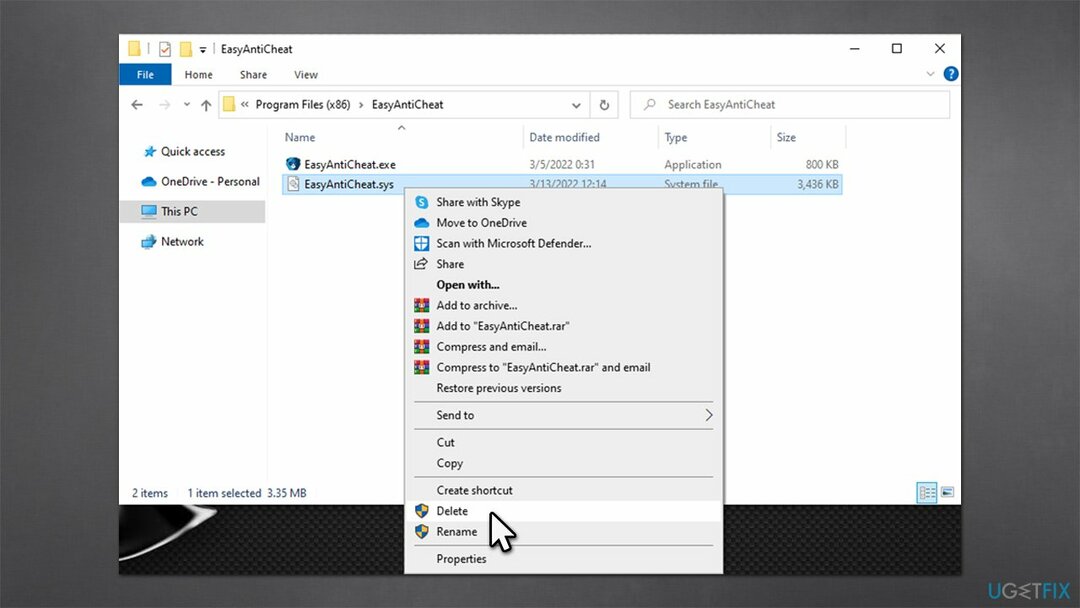
- Требало би да се поново креира када поново покренете игру.
Решење 4. Поправите или поново инсталирајте ЕасиАнтиЦхеат
Да бисте поправили оштећени систем, морате купити лиценцирану верзију Реимаге Реимаге.
Да бисте пронашли фасциклу ЕасиАнтиЦхеат, морате да одете у фасциклу у којој је инсталирана игра која га користи. Ако користите Стеам, можете десни клик игру и изаберите Управљање > Прегледај локалне датотеке.
- Десни клик ЕасиАнтиЦхеат_Сетуп.еке и изабрати Покрени као администратор
- Овде изаберите игру због које се рачунар руши са листе и кликните Сервис за поправку
- Пратите упутства на екрану и рестарт ваш систем
- Ако то није помогло, можете користити Деинсталирај дугме у истом прозору.
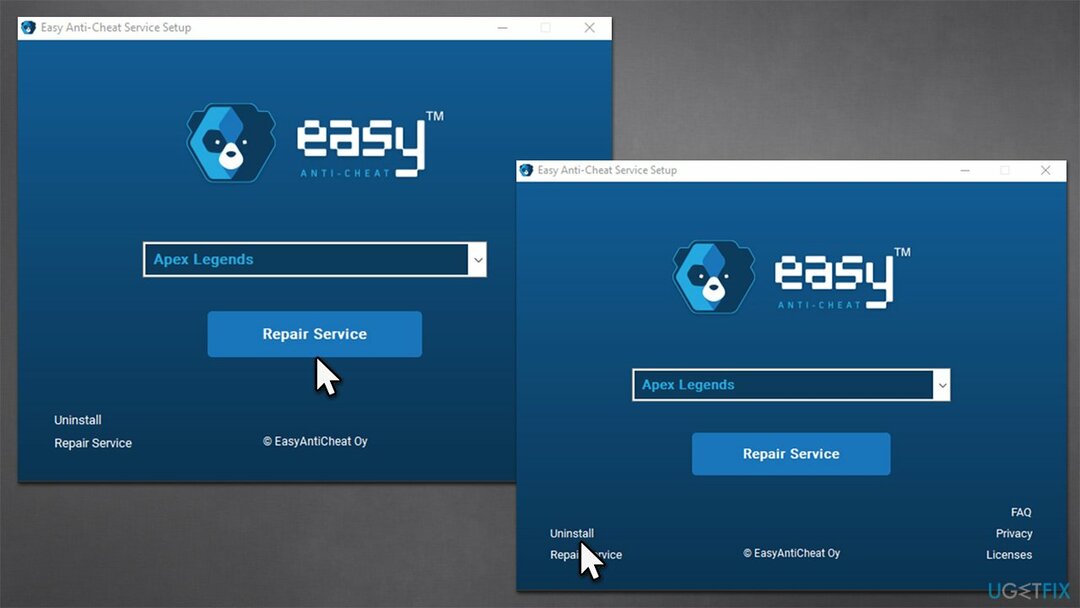
Решење 5. Покушајте да поправите оштећене системске датотеке
Да бисте поправили оштећени систем, морате купити лиценцирану верзију Реимаге Реимаге.
Оштећене системске датотеке могу бити узрок кварова. Обично их можете поправити покретањем команди преко повишене командне линије.
- Тип цмд у Виндовс претрази
- Кликните десним тастером миша на Командна линија и изабрати Покрени као администратор
- Када Контрола корисничког налога се појави, кликните да
- Користите следеће командне линије, притиском на Ентер након сваке (обавезно сачекајте да се свака од команди правилно изврши):
сфц /сцаннов
ДИСМ /Онлине /Цлеануп-Имаге /ЦхецкХеалтх
ДИСМ /Онлине /Цлеануп-Имаге /СцанХеалтх
ДИСМ /Онлине /Цлеануп-Имаге /РестореХеалтх -
Поново покренути ваш систем.
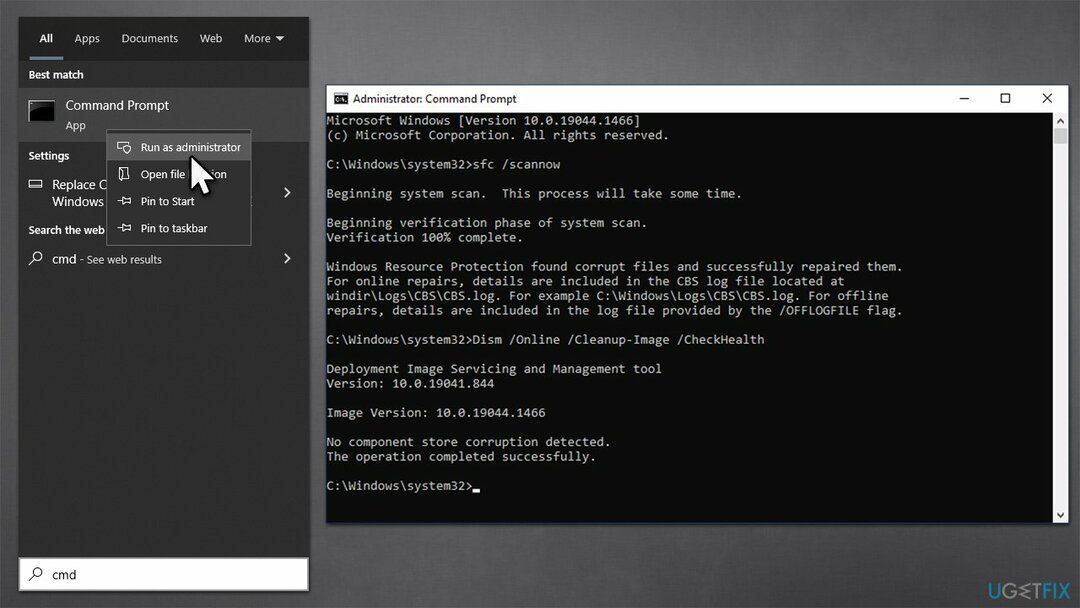
Аутоматски поправите своје грешке
тим угетфик.цом покушава да да све од себе да помогне корисницима да пронађу најбоља решења за отклањање својих грешака. Ако не желите да се борите са техникама ручне поправке, користите аутоматски софтвер. Сви препоручени производи су тестирани и одобрени од стране наших професионалаца. Алати које можете користити да поправите своју грешку су наведени у наставку:
Понуда
урадите то сада!
Преузмите поправкуСрећа
Гаранција
урадите то сада!
Преузмите поправкуСрећа
Гаранција
Ако нисте успели да поправите грешку користећи Реимаге, обратите се нашем тиму за подршку за помоћ. Молимо вас да нам кажете све детаље за које мислите да бисмо требали да знамо о вашем проблему.
Овај патентирани процес поправке користи базу података од 25 милиона компоненти које могу заменити било коју оштећену или недостајућу датотеку на рачунару корисника.
Да бисте поправили оштећени систем, морате купити лиценцирану верзију Реимаге алат за уклањање злонамерног софтвера.

Приватни приступ интернету је ВПН који може спречити вашег Интернет провајдера, влада, и трећим странама од праћења вашег онлајн и омогућавају вам да останете потпуно анонимни. Софтвер обезбеђује наменске сервере за торрентинг и стримовање, обезбеђујући оптималне перформансе и не успоравајући вас. Такође можете заобићи гео-ограничења и прегледати услуге као што су Нетфлик, ББЦ, Диснеи+ и друге популарне услуге стримовања без ограничења, без обзира на то где се налазите.
Напади злонамерног софтвера, посебно рансомваре, далеко су највећа опасност за ваше слике, видео записе, пословне или школске датотеке. Пошто сајбер криминалци користе робустан алгоритам за шифровање за закључавање података, он се више не може користити док се не плати откупнина у биткоинима. Уместо да плаћате хакерима, прво покушајте да користите алтернативу опоравак методе које би вам могле помоћи да повратите барем део изгубљених података. У супротном, такође можете изгубити новац, заједно са датотекама. Један од најбољих алата који би могао да врати бар неке од шифрованих датотека - Дата Рецовери Про.